Win11电脑下载的文件被自动删除怎么办?
有些朋友使用Win11系统的时候发现,自己在网上下载的文件会被自动删除掉,即使是自己确定没问题的软件也被删除掉了,这究竟是怎么回事呢?其实这就是Windows安全中心的功能,会对下载的东西进行扫描,发现有风险就会删除,但是也是会误杀一些软件的,例如定时关机软件、记录鼠标键盘操作的软件等。今天系统之家小编就教大家如何防止自己下载的软件被删除的方法。
Win11电脑下载的文件被自动删除怎么办?
1、点击任务栏上的开始图标,在显示的应用中,点击打开设置。
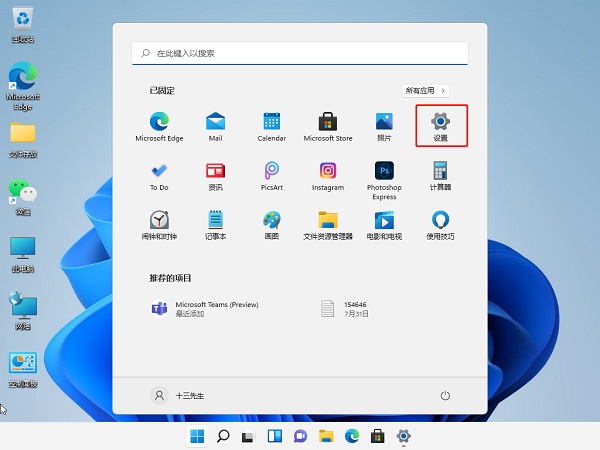
2、也可以按Win+i打开设置窗口,左侧点击隐私和安全性,右侧点击Windows安全中心(适用于你的设备防病毒、浏览器、防火墙和网络保护)。
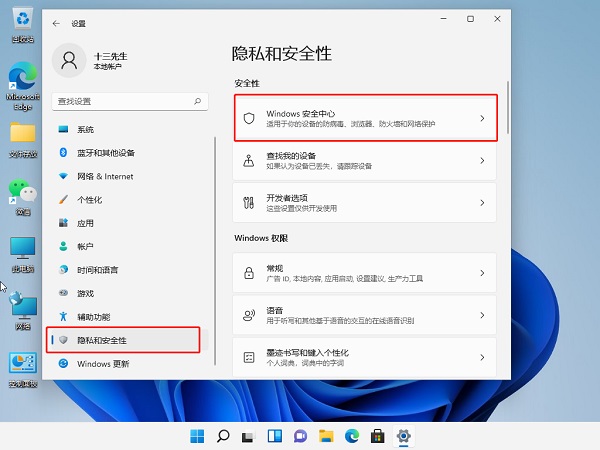
3、点击打开Windows安全中心(Windows安全中心是查看和管理设备安全性和运行状况的页面)。
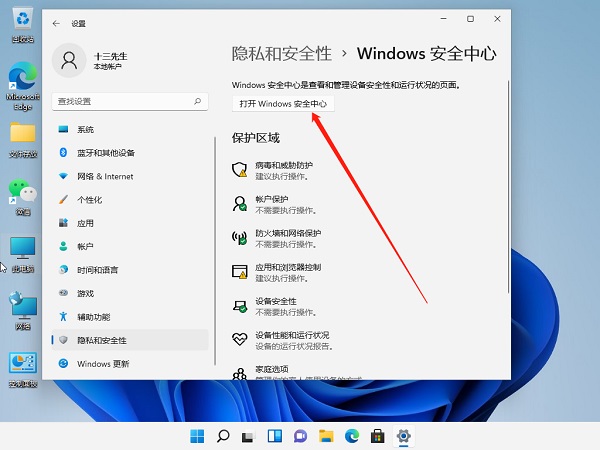
4、病毒和威胁防护设置(查看和更新 Microsoft Defender 防病毒的“病毒和威胁防护”设置)下,将实时保护、云提供的保护和自动提交样本等选项关闭即可。
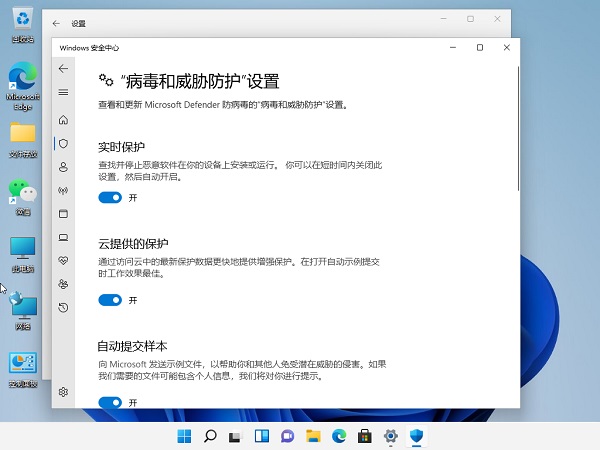
实时保护这一选项里面也说得很清楚,用户是可以短时间内关闭此设置的,所以大家不用担心有危险。
通过以上的设置就可以让Win11不误杀自己下载的文件,用户可以通过安全中心的排除功能让系统不去扫描某一些文件。

